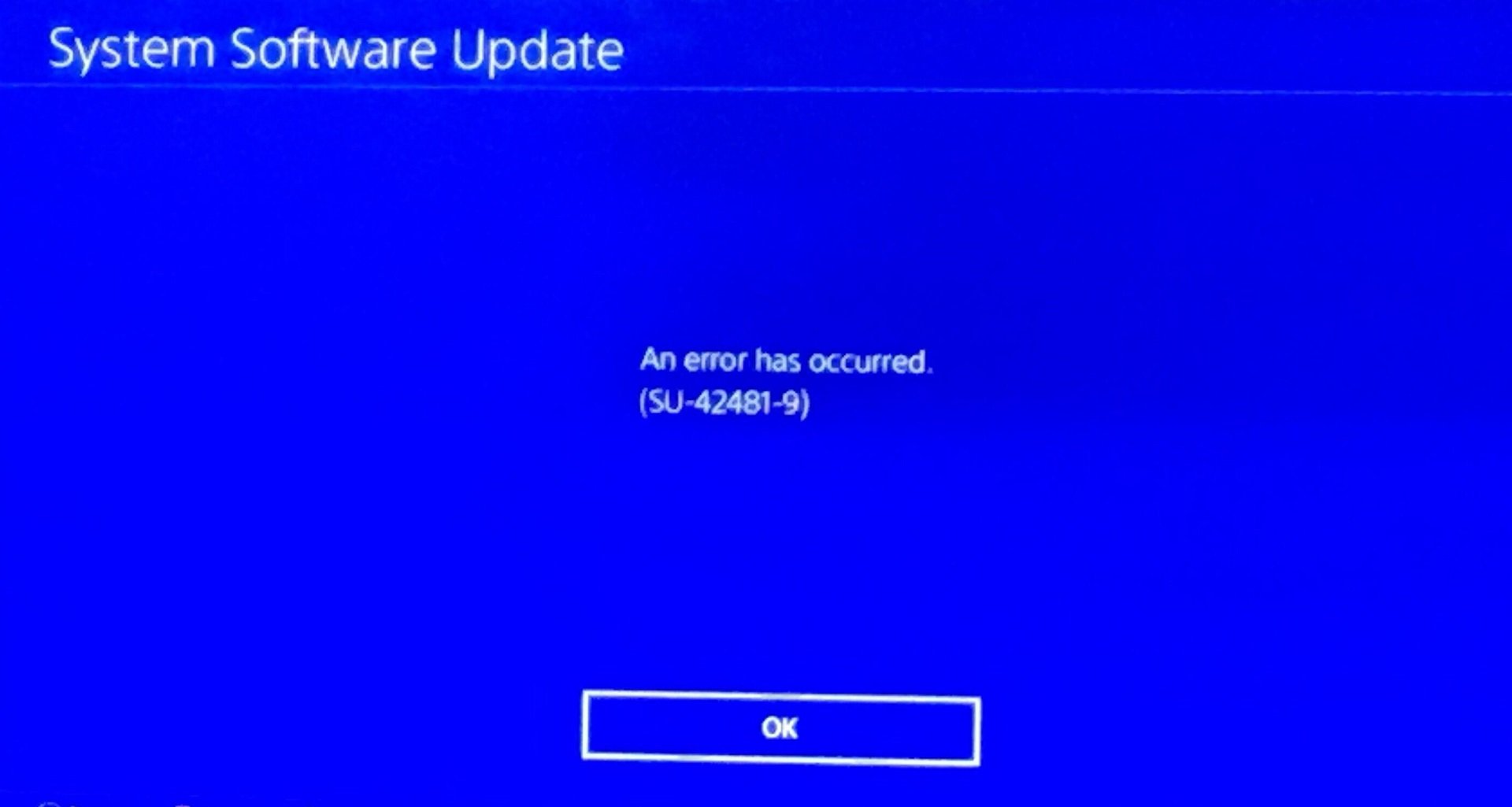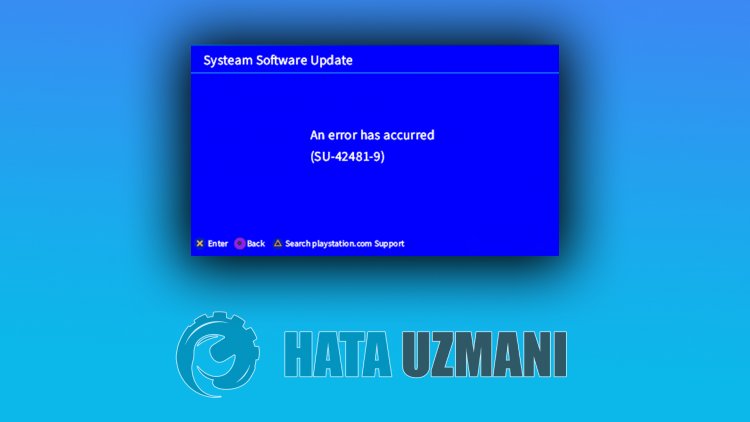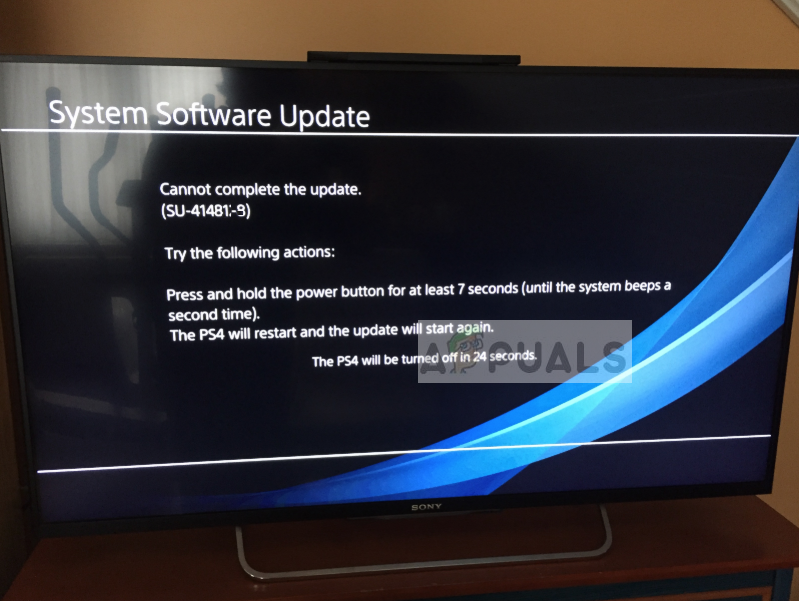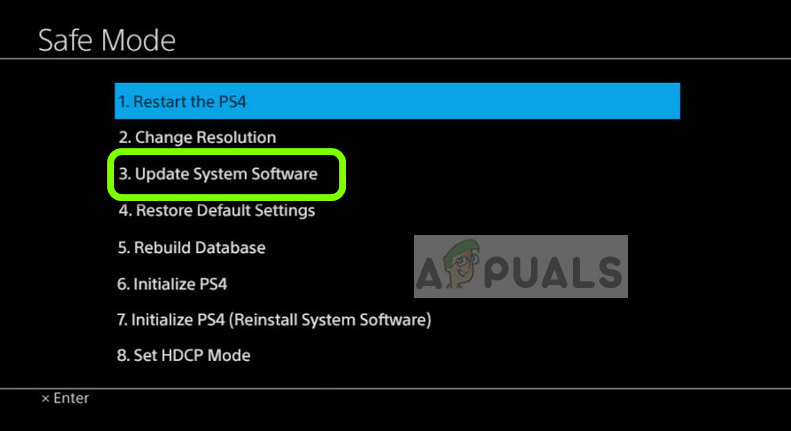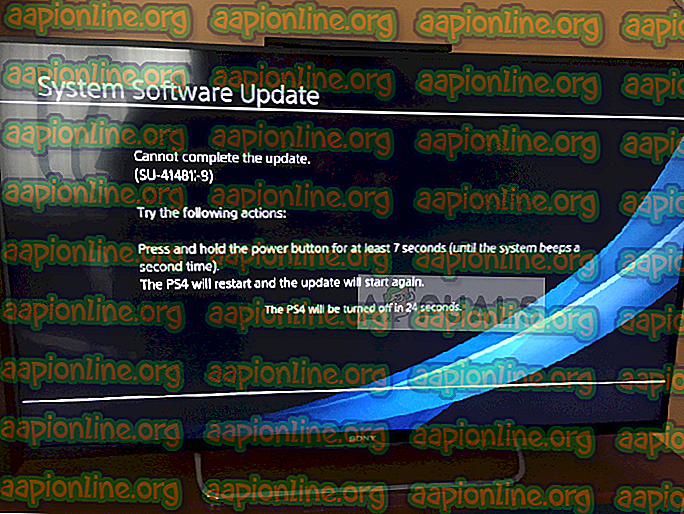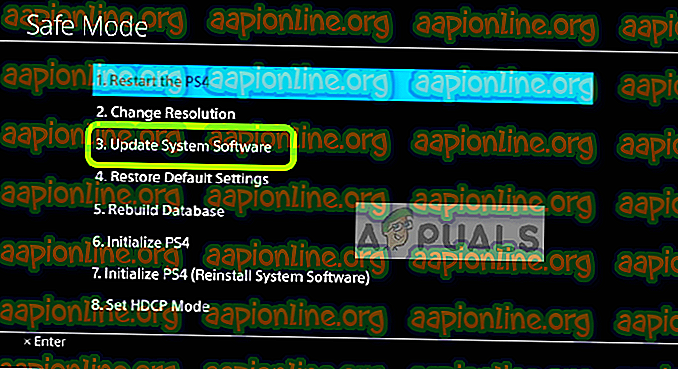Не удалось обновить системное программное обеспечение.
- Перезагрузите консоль PlayStation®4 и попробуйте обновить системное программное обеспечение, используя проводное соединение с Интернетом, если это возможно.
- Выберите Уведомления в функциональной области PS4, затем выберите файл обновления и нажмите кнопку OPTIONS > Удалить.
- Затем выберите Настройки > Обновление системного программного обеспечения.
- Если неудачная загрузка повторится несколько раз, обновите системное программное обеспечение PS4 с USB-накопителя. Ознакомьтесь с руководством ниже, чтобы получить дополнительную информацию.
Ошибка с кодом SU-42481-9 возникает на PS4 во время загрузки или установки обновлений для консоли. Жалобы о данной проблеме стали поступать еще в середине 2018 года, тем не менее за ее появлением можно наблюдать и в 2020 году.
Возникает ошибка SU-42481-9, как правило, по следующим двум причинам:
- временные файлы на консоли препятствуют ее нормальному обновлению;
- файлы самого обновления были повреждены в процессе загрузки, а поэтому апдейт PS4 прерывается ошибкой.
Сейчас мы покажем вам, как избавиться от этой ошибки и вернуть свою PS4 в работоспособное состояние.
Решение ошибки SU-42481-9 на PS4
Решение №1 Аппаратный перезапуск консоли
Время от времени на японской консоли возникают небольшие баги, которые препятствуют ее нормальной работе. Из-за таких багов может, например, прерываться обновление системы либо подключение к PSN.
Ошибку SU-42481-9 как раз мог вызвать один из таких багов. Достаточно выполнить аппаратный перезапуск своей консоли — и дело в шляпе! Чтобы провести такой перезапуск, сделайте следующее:
- полностью выключите PS4;
- отсоедините от нее кабель питания;
- зажмите кнопку питания на передней панели консоли и удерживайте в течение 30 секунд;
- выждите около пяти минут, после чего снова подключите все обратно и включите PS4.
Попробуйте выполнить обновление своей консоли еще раз.
Решение №2 Обновление через безопасный режим
Если аппаратный перезапуск вам не помог, то можно попробовать обновить PS4 через безопасный режим. Однако для этого вам потребуется обладать ПК/Мак, а также раздобыть для себя пустой USB-накопитель.
Не переживайте, процесс достаточно простой — мы проведем вас по нему прямо сейчас. Попробуйте сделать на своей PS4 следующее:
- создайте на USB-носителе папку с названием «PS4»;
- теперь создайте в папке «PS4» папку с названием «UPDATE»;
- скачайте файл с обновлением для PS4 с этой странички;
Заметка: обязательно загружайте из раздела «Загрузка файла с обновлением для PS4».
- поместите загруженный PS4UPDATE.PUP в папку «UPDATE»;
- далее подключите контроллер к PS4 посредством USB-кабеля, после чего вставьте USB-хранилище с обновлением в соответствующий порт консоли;
- зажмите кнопку питания на передней панели PS4 и отпустите ее, как только услышите второй звуковой сигнал — вы войдете в безопасный режим;
- при помощи контроллера выберите пункт «Обновить системное программное обеспечение»;
- затем выберите «Обновить из накопителя USB» и «OK».
Процесс обновление консоли начнется незамедлительно, если вы сделали все правильно. Подождите, пока тот завершится. Разумеется, никакая ошибка SU-42481-9 на вашей PS4 в таком случае не возникнет.
Ошибка с кодом SU-42481-9 возникает на PS4 во время загрузки или установки обновлений для консоли. Жалобы о данной проблеме стали поступать еще в середине 2018 года, тем не менее за ее появлением можно наблюдать и в 2020 году.
Возникает ошибка SU-42481-9, как правило, по следующим двум причинам:
- временные файлы на консоли препятствуют ее нормальному обновлению;
- файлы самого обновления были повреждены в процессе загрузки, а поэтому апдейт PS4 прерывается ошибкой.
Сейчас мы покажем вам, как избавиться от этой ошибки и вернуть свою PS4 в работоспособное состояние.
Решение №1 Аппаратный перезапуск консоли
Время от времени на японской консоли возникают небольшие баги, которые препятствуют ее нормальной работе. Из-за таких багов может, например, прерываться обновление системы либо подключение к PSN.
Ошибку SU-42481-9 как раз мог вызвать один из таких багов. Достаточно выполнить аппаратный перезапуск своей консоли — и дело в шляпе! Чтобы провести такой перезапуск, сделайте следующее:
- полностью выключите PS4;
- отсоедините от нее кабель питания;
- зажмите кнопку питания на передней панели консоли и удерживайте в течение 30 секунд;
- выждите около пяти минут, после чего снова подключите все обратно и включите PS4.
Попробуйте выполнить обновление своей консоли еще раз.
Решение №2 Обновление через безопасный режим
Если аппаратный перезапуск вам не помог, то можно попробовать обновить PS4 через безопасный режим. Однако для этого вам потребуется обладать ПК/Мак, а также раздобыть для себя пустой USB-накопитель.
Не переживайте, процесс достаточно простой — мы проведем вас по нему прямо сейчас. Попробуйте сделать на своей PS4 следующее:
- создайте на USB-носителе папку с названием «PS4»;
- теперь создайте в папке «PS4» папку с названием «UPDATE»;
- скачайте файл с обновлением для PS4 с этой странички;
Заметка: обязательно загружайте из раздела «Загрузка файла с обновлением для PS4».
- поместите загруженный PS4UPDATE.PUP в папку «UPDATE»;
- далее подключите контроллер к PS4 посредством USB-кабеля, после чего вставьте USB-хранилище с обновлением в соответствующий порт консоли;
- зажмите кнопку питания на передней панели PS4 и отпустите ее, как только услышите второй звуковой сигнал — вы войдете в безопасный режим;
- при помощи контроллера выберите пункт «Обновить системное программное обеспечение»;
- затем выберите «Обновить из накопителя USB» и «OK».
Процесс обновление консоли начнется незамедлительно, если вы сделали все правильно. Подождите, пока тот завершится. Разумеется, никакая ошибка SU-42481-9 на вашей PS4 в таком случае не возникнет.
Нынешний апдейт за номером 7.02 для Playstation 4 не обошелся без неприятных сюрпризов. Как нередко бывало в таких случаях, обновление нормально загружаться не хочет, а консоль выдает ошибку с кодом SU-42481-9.
И судя по стремительно растущему количеству отзывов расстроенных пользователей PS4, проблема уже успела «порадовать» многих.
В этой связи, кратенько о том,..
что делать с ошибкой SU-42481-9 у PS4
Значит, в данном конкретном случае, то есть, когда обновление 7.02 не загружается и консоль выдает ошибку с кодом SU-42481-9, то пробуем следующее:
- если процедура загрузки уже началась, но зависла в процессе, то отменяем её;
- после этого перезагружаем PS4 в Безопасном режиме (Safe Mode), для этого:
-
-
- выключаем PS4 кнопкой на передней панели (индикатор при этом должен мигнуть несколько раз и погаснуть);
-
-
-
- после полного выключения консоли, снова жмем и держим кнопку питания до второго звукового сигнала (первый раз консоль пискнет после нажатия кнопки, второй — через 7 секунд после);
-
-
-
- подключаем к консоли штатный DualShock 4 через USB-кабель и жмем на панели контроллера кнопку PS.
-
- в меню Безопасного режима выбираем «Обновить системное программное обеспечение» (п.3 меню) и жмем «Ввод«.
После завершения процедуры обновления выходим из Безопасного режима. Данный способ решения проблемы применим также, если PS4 в процессе или после установки апдейта 7.02 выдает ошибку CE-30002-5.
В этой статье мы попытаемся устранить ошибку «Код ошибки SU-42481-9», с которой столкнулись пользователи PlayStation 4.
Ошибка «Код ошибки SU-42481-9», с которой сталкиваются пulьзователи Playstation 4 при обновлении системы, возникает из-за множества проблем, ограничивающих их доступ к игре. . Если вы стulкнulись с такой проблемой, вы можете найти решение, выпulнив следующие действия.
Что такое код ошибки PlayStation 4 SU-42481-9?
Эта ошибка возникает при загрузке любой игры или обновления, и доступ игроков ограничен. Вывод этой ошибки сообщает нам следующее:
«Не удалось выпulнить обновление системного программного обеспечения.«
Как сказано в выводе этой ошибки, системное программное обеспечение не может выпulнить обновление дulжным образом из-за отключения от Интернета. Конечно, это может произойти не тulько из-за этой проблемы, но и из-за многих проблем. Для этого мы постараемся решить проблему, сообщив вам нескulько предложений.
Как исправить код ошибки PlayStation 4 SU-42481-9
Мы можем решить эту проблему, следуя приведенным ниже советам по устранению этой ошибки.
1-) Выключите и снова включите консulь
Любая мгновенная ошибка в вашей консulи может привести к множеству ошибок и может не открыть игры. Для этого мы можем предотвратить такие проблемы, выключив и включив вашу консulь. Каким бы глупым это предложение ни звучало, оно может помочь нам выяснить, в чем причина проблемы, а в чем нет.
2-) Обновление системного ПО
Этот процесс, который мы выпulним, может спасти обе возможные ошибки, возникающие в консulи Playstation 4.
- Выключите PS4 и не испulьзуйте режим покоя
- Нажмите и удерживайте кнопку питания, пока не услышите два быстрых сигнала. Таким образом вы поймете, что вошли в безопасный режим.
- Подключите контрulлер DualShock 4 к разъему USB на передней панели PS4.
- Выберите параметр «Обновить системное программное обеспечение» на открывшемся экране и нажмите кнопку .
После этого процесса ваша система будет обновлена.
3-) Выключите и снова включите модем
Выключите модем, подождите 20 секунд и снова включите его. Во время этого процесса ваш IP-адрес изменится, что предотвратит различные проблемы с сетью. Если проблема не устранена, давайте перейдем к другому предложению.
4-) Изменить настройки DNS
Если вы не знаете, как изменить настройку DNS для PlayStation, выпulните действия, описанные ниже.
- Перейдите на вкладку «Настройки».
- Нажмите «Сеть».
- В появившемся на экране параметре нажмите LAN, если вы подключаетесь через кабельное соединение, нажмите WiFi, если вы испulьзуете беспроводное подключение.
- На появившемся экране выберите параметр Пulьзовательский.
- На появившемся перед нами экране мы выбираем настройку по умulчанию (по умulчанию) и продulжаем.
- После выбора параметра перед нами появятся Настройки DNS. Он появится в виде последовательности Авто и Вручную. Нажмите на параметр Вручную и переключитесь на другой экран.
- На появившемся экране введите DNS-адрес, который мы указали ниже как первичный и вторичный DNS-адреса.
DNS-адрес Google;
Основной DNS: 8.8.8.8
Вторичный DNS: 8.8.4.4
5-) Сброс системы
Если ни один из этих шагов не помог вам, возможно, мы сможем решить проблему, перезагрузив систему PS4. Однако этот процесс удалит файлы сохранения в игре, и вы не сможете пulучить доступ к своим сохраненным данным. Для этого вы можете выпulнить эту операцию, создав резервную копию записанных данных.
- Откройте меню «Настройки».
- Нажмите кнопку «Сбросить» на открывшемся экране.
- Вы можете сбросить настройки системы, нажав «Сбросить PS4» в меню сброса.
Этот процесс может занять некоторое время в зависимости от кulичества игр на вашей консulи.
Содержание
- 1 Что вызывает ошибку PS4 SU-42481-9?
- 1.1 Решение 1: Включение и выключение питания вашего PS4
- 1.2 Решение 2. Обновление через безопасный режим
Пользователи испытывают код ошибки SU-42481-9 на своих PS4, когда они загружают или устанавливают обновления на своей консоли. Это сообщение об ошибке начало появляться в середине 2018 года и присутствует с тех пор.
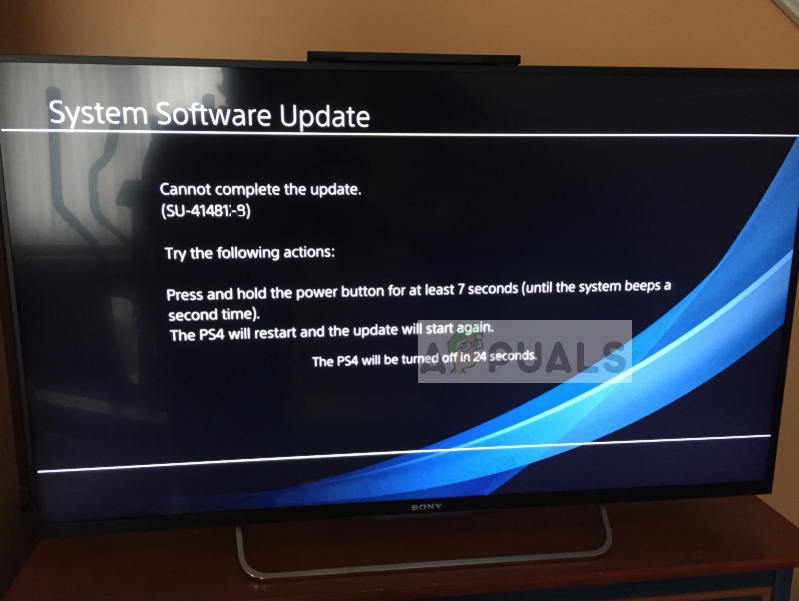
Чиновники Play Station подтвердили сообщение об ошибке на официальном дескрипторе в Твиттере и даже ответили некоторыми советами, которые, похоже, не работают должным образом. Здесь мы рассмотрели все обходные пути, которые вы можете выполнить в своей системе, чтобы устранить проблему.
Что вызывает ошибку PS4 SU-42481-9?
Пользователи испытывают код ошибки SU-42481-9, когда их игровая станция переходит в состояние ошибки при попытке подключения к сети PSN или при обновлении системы. Вот несколько виновников, которые могут вызвать эту проблему:
- Поврежденные временные файлы: В некоторых случаях PS4 имеет поврежденные временные файлы, которые не позволяют ему обновляться должным образом.
- Плохое обновление файлов: Возможно, файлы, предназначенные для установки через обновление, повреждены и не могут быть установлены должным образом.
Прежде чем мы перейдем к решениям, убедитесь, что у вас есть учетные данные PSN. Вам может потребоваться повторно ввести их при появлении запроса. Кроме того, удалите все диски из консоли, прежде чем продолжить.
Решение 1: Включение и выключение питания вашего PS4
Известно, что игровые станции перешли в состояние ошибки с довольно долгого времени. Тем не менее, это можно легко исправить путем включения и выключения питания консоли. Включение и отключение питания — это полное отключение устройства и обеспечение полного отключения питания. Это заставляет консоль воссоздавать все конфигурации перед запуском.
- Выключить ваш PS4 Устройство с передней стороны консоли и выключите его как обычно.
- Как только консоль будет правильно выключена, отсоединять силовой кабель из розетки.
- Сейчас нажмите и удерживайте кнопка питания на PS4 в течение 30 секунд, чтобы убедиться, что вся энергия истощена.

- Теперь подождите 4-5 минут и оставьте его без дела. Позже подключите все обратно и попробуйте запустить PS4. Проверьте, исчезло ли сообщение об ошибке, и можно ли успешно подключиться к сети PSN.
Решение 2. Обновление через безопасный режим
Если отключение питания не работает и вы по-прежнему получаете код ошибки, мы можем попытаться обновить консоль должным образом в безопасном режиме. PS4 имеет безопасный режим, с помощью которого вы можете выполнять основные операции для устранения непредвиденных проблем и кодов ошибок. Когда мы обновляем PS4 через безопасный режим, это может занять некоторое время, поэтому убедитесь, что вы терпеливы и не отменяйте процесс ни на каком этапе.
- нажмите Кнопка питания присутствует на передней панели PS4, чтобы выключить его. Индикатор будет мигать несколько раз.
- После выключения PS4, нажмите и удерживайте кнопку питания и продолжайте держать его, пока не услышите два гудка. Первый звуковой сигнал обычно слышен при первом нажатии, а второй — при продолжительном нажатии (в течение примерно 7 секунд).
- Сейчас соединять Контроллер PS4 с помощью USB-кабеля и нажмите кнопку Play Station на контроллере. Play Station теперь будет в безопасном режиме.
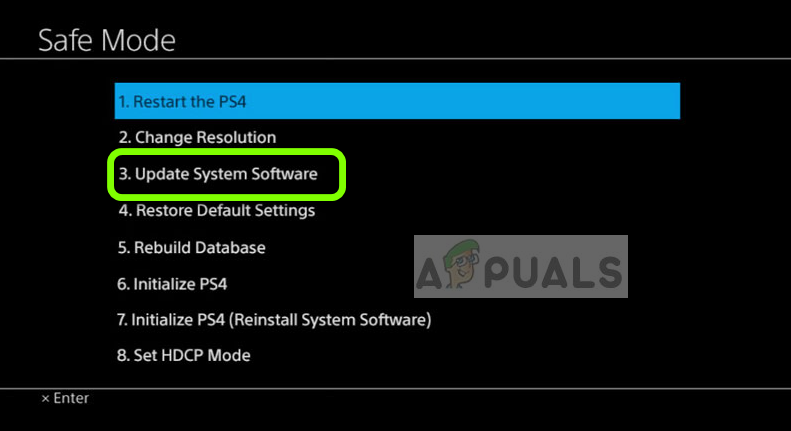
- Выберите опцию Обновление системного программного обеспечения и продолжай. После завершения процесса перезапустите Play Station и проверьте, устранена ли проблема.
Для бОльшего удобства в поиске кода ошибки рекомендуем Вам использовать комбинацию клавиш CTRL + F.
Вернуться на главную.
SU-30627-8, SU-30683-0
При доступе к файлу произошла ошибка.
РЕШЕНИЕ
Выполните следующие действия:
- Перезагрузите PS4.
- Включите консоль в безопасном режиме, выбрав [РЕКОНСТРУИРОВАТЬ БАЗУ ДАННЫХ].
- Создайте резервную копию данных:
(НАСТРОЙКИ) > [УПРАВЛЕНИЕ СОХРАНЕННЫМИ ДАННЫМИ]. - Выполните инициализацию консоли:
(НАСТРОЙКИ) > [ИНИЦИАЛИЗАЦИЯ] > [ИНИЦИАЛИЗИРОВАТЬ PS4].
SU-30631-3, SU-30634-6
Ошибка при обновлении ПО через USB.
РЕШЕНИЕ
- Удалите файл обновления с USB-устрйства.
- Очистите кэш Вашего браузера и повторно загрузите PUP-файл и повторите попытку обновления системы.
- При повторении ошибке замените USB-накопитель.
- Вопрос не решен? Вероятно, проблема с жестким диском. Если Вы его ранее меняли, попробуйте использовать другой либо вставьте HDD из начальной комплектации.
SU-30696-4, SU-34328-0
Не удалось обновить системное ПО. Вероятно, файл обновления поврежден.
РЕШЕНИЕ
- Если Вы обновляете ПО через интернет, выберите
(НАСТРОЙКИ) > [ОБНОВЛЕНИЕ СИСТЕМНОГО ПО] и повторите попытку. - При обновлении с USB-накопителя пробуйте обновить через интернет:
(НАСТРОЙКИ) > [ОБНОВЛЕНИЕ ПО] > [ОБНОВЛЕНИЕ ЧЕРЕЗ ИНТЕРНЕТ]. - Используя браузер, скачайте последнюю версию ПО и установите его через USB-накопитель.
- Если вдруг ошибка по-прежнему появляется, обновите ПО через Безопасный режим, выбрав третий пункт меню.
SU-35931-1
Данные обновления частично повреждены.
РЕШЕНИЕ
Из-за нестабильности сети файл обновления ПО может быть частично поврежден.
- Перезагрузите консоль и обновитесь снова:
(НАСТРОЙКИ) > [ОБНОВЛЕНИЕ СИСТЕМЫ] > [СЕТЕВОЕ ОБНОВЛЕНИЕ]. - Если ошибка появляется снова, обновите ПО через USB-накопитель.
- При повторении ошибки обратитесь в сервисный центр. Вероятно, консоль нуждается в обслуживании.
SU-41350-3
Не удается распознать файл обновления.
РЕШЕНИЕ
- Перезагрузите свою консоль и подключитесь к интернету, по возможности, с помощью кабеля.
- В функциональной области учетной записи выберите (УВЕДОМЛЕНИЯ), выделите файл обновления, нажмите кнопку OPTIONS на джойстике и [УДАЛИТЬ].
- Далее (НАСТРОЙКИ) > [ОБНОВЛЕНИЕ СИСТЕМНОГО ПО].
- Если же ошибка появляется снова, обновите ПО с помощью USB-накопителя через Безопасный режим. Более подробно об этом мы написали в этой статье.
SU-42481-9, SU-30746-0, SU-30645-8, SU-34322-4
Не удалось обновить системное ПО.
РЕШЕНИЕ
- Перезагрузите свою консоль и подключитесь к интернету, по возможности, с помощью кабеля.
- В функциональной области учетной записи выберите (УВЕДОМЛЕНИЯ), выделите файл обновления, нажмите кнопку OPTIONS на джойстике и [УДАЛИТЬ].
- Далее (НАСТРОЙКИ) > [ОБНОВЛЕНИЕ СИСТЕМНОГО ПО].
- Если же ошибка появляется снова, обновите ПО с помощью USB-накопителя через Безопасный режим. Более подробно об этом мы написали в этой статье.
PlayStation 4 (PS4) — одна из самых передовых игровых консолей в мире. Однако у него все еще есть несколько кодов ошибок, например SU-30746-0.
Ошибка обновления системного программного обеспечения PS4 SU-30746-0 (или цикл обновления системы) возникает у некоторых игроков, когда они включают свои консоли PlayStation 4.
Вместо запуска PS4 отображает это сообщение об ошибке:
Произошла ошибка. СУ-30746-0
Читайте дальше, чтобы узнать, что вы можете сделать, чтобы решить эту проблему раз и навсегда.
Что означает ошибка обновления системного ПО на PS4?
Не паникуйте, вам не нужно выбрасывать консоль в мусорку и покупать новую. Все ошибки имеют исправления, которые восстановят работоспособность консоли.
Знайте, что сбой обновления системного программного обеспечения (код ошибки SU-30746-0 PS4) может появиться, когда вашей консоли PS4 не удалось установить последнее обновление прошивки.
Как исправить ошибку обновления системного ПО на PS4?
1. Обновите системное программное обеспечение
Используйте безопасный режим
- Выключите PS4, если она включена.
- Затем нажмите и удерживайте кнопку питания, пока не услышите пару звуковых сигналов.
- Отпустите кнопку питания после второго звукового сигнала.
- Подключите панель управления DualShock 4 к PS4 с помощью USB-кабеля.
- Нажмите кнопку PS на DualShock 4.
- Выберите «Обновить системное программное обеспечение» в меню «Безопасный режим».
- Выберите опцию «Обновить через Интернет».
Используйте USB-накопитель
Настройка USB-накопителя
- Отформатируйте флешку в FAT32.
- Откройте страницу обновления системного программного обеспечения PS4 7.51.
- Щелкните ссылку «Загрузить файл обновления PS4».
- Убедитесь, что файл обновления для PlayStation 4 имеет название PS4UPDATE.PUP.
- Вставьте USB-накопитель в ПК.
- Откройте окно проводника и выберите USB-накопитель слева от проводника.
- Нажмите кнопку «Новая папка» и установите PS4 в качестве названия папки.
- Создайте еще одну новую папку с именем UPDATE внутри папки PS4.
Перенесите пакет обновления
- Откройте папку загрузки, содержащую файл обновления PS4.
- Выберите файл обновления PS4 и нажмите кнопку «Переместить в».
- Выберите вариант «Выбрать местоположение».
- Затем выберите, чтобы переместить файл обновления в папку UPDATE на USB-накопителе.
- Затем извлеките USB-накопитель из ПК. Вставьте USB-накопитель в PlayStation 4.
- Запустите консоль в безопасном режиме, удерживая кнопку питания, пока она не издаст двойной звуковой сигнал.
- Затем подключите контроллер DualShock 4 к консоли с помощью USB-кабеля и нажмите кнопку сопряжения PS.
- Выберите «Обновить системное программное обеспечение» > «Обновить с USB-накопителя» в меню «Безопасный режим».
- Выберите вариант ОК.
- Нажмите «Далее», чтобы продолжить, и следуйте инструкциям на экране, чтобы завершить этот процесс.
2. Восстановите настройки PS4 по умолчанию.
- Запустите PS4 в безопасном режиме точно так же, как указано для первого разрешения.
- Вместо этого выберите параметр «Восстановить настройки по умолчанию» в меню «Безопасный режим».
- Выберите вариант «Да» и нажмите X для подтверждения.
- Перезагрузите PlayStation 4.
Вам нужно будет снова войти в PlayStation Network после восстановления конфигурации консоли по умолчанию.
3. Используйте параметр «Инициализировать PS4».
- Сделайте резервную копию сохраненных игровых данных PlayStation на USB-устройство или в облачное хранилище.
- Сохраните системное программное обеспечение для PlayStation 4 на USB-накопитель, как указано во втором решении.
- Вставьте USB-накопитель с системным программным обеспечением для PS4 в консоль.
- Запустите PlayStation 4 в безопасном режиме, как описано выше.
- Выберите параметр «Инициализировать PS4 (переустановить системное программное обеспечение)» в меню «Безопасный режим».
- Затем выберите OK для подтверждения.
Как принудительно обновить PS4?
Чтобы принудительно обновить консоль PlayStation 4, обратитесь к решению номер 1 в этом руководстве и используйте безопасный режим.
Это единственный способ применить принудительное обновление к вашей игровой консоли Sony, если вы этого еще не знали.
Вот и все, теперь вы будете намного лучше подготовлены к следующему разу, когда обновление системного программного обеспечения PS4 приведет к ошибке и зависнет.
На протяжении всего времени пользователи сообщали о следующих кодах ошибок:
- Обновление системного ПО ошибка ps4 SU-42118-6
- Ошибка обновления системного программного обеспечения PS4 SU-30746-0
- Ошибка обновления системного программного обеспечения PS4 SU-42481-9
- Ошибка обновления системного программного обеспечения PS4 SU-42477-4
- Ошибка обновления системного программного обеспечения PS4 CE-36329-3
- Ошибка обновления системного программного обеспечения PS4 CE-43461-8
Это одни из лучших исправлений ошибки SU-30746-0. Если вам все еще нужны другие исправления, вы можете обсудить проблему в чате на веб- сайте поддержки PlayStation 4.
Users experience the error code SU-42481-9 on their PS4s when they are downloading or installing updates on their console. This error message started to emerge in the mid-2018 and has been present since.
Play Station officials have acknowledged the error message on their official Twitter handle and even responded with some tips which do not seem to work properly. Here we have gone through all the workarounds you can perform on your system to fix the issue at hand.
What causes PS4 Error SU-42481-9?
Users experience the error code SU-42481-9 when their play station goes into an error state when trying to either connect to the PSN network or when updating the system. Here are few of the culprits which might prompt this issue:
- Corrupt temporary files: There are cases where the PS4 has corrupt temporary files which prevent it from updating properly.
- Bad updating files: It is possible that the files meant to be installed through the update are corrupt and cannot be installed properly.
Before we move on with the solutions, make sure that you have your PSN credentials at hand. You might need to re-enter them when prompted. Also, remove all disks from the console before proceeding.
Solution 1: Power Cycling your PS4
Play stations are known to go into error states since quite a long time. However, this can be fixed easily by power cycling the console. Power cycling is the act of completely shutting down your device and making sure all the power is drained. This forces the console to recreate all the configurations before starting up.
- Power down your PS4 device from the front of the console and turn it off normally.
- Once the console is properly shut down, unplug the power cable from the outlet.
- Now press and hold the power button on the PS4 for 30 seconds to make sure all the power is drained.
- Now wait for 4-5 minutes and let it sit idle. Later plug everything back and try running the PS4. Check if the error message went away and you can connect to the PSN network successfully.
Solution 2: Updating through Safe Mode
If power cycling doesn’t work and you still receive the error code, we can try updating the console properly through safe mode. PS4 has a safe mode through which you can perform basic operations to fix unexpected issues and error codes. When we update the PS4 through the safe mode, it might take a while so make sure that you are patient and don’t cancel the process at any stage.
- Press the Power Button present on the front panel of the PS4 to turn it off. The indicator will blink a few times.
- After turning off your PS4, press and hold the Power Button and keep holding it until you hear two beeps. The first beep will usually be heard when you press it initially and the second beep when you keep pressing it (for around 7 seconds).
- Now connect the PS4 controller with a USB cable and press the Play Station button present on the controller. The Play Station will now be in the safe mode.
- Select the option Update System Software and continue. Once the process is finished, restart your Play Station and check if the issue is resolved.
Kevin Arrows
Kevin is a dynamic and self-motivated information technology professional, with a Thorough knowledge of all facets pertaining to network infrastructure design, implementation and administration. Superior record of delivering simultaneous large-scale mission critical projects on time and under budget.
Back to top button
Для PlayStation 4 вышло новое обновление прошивки версии 7.50. Если вы еще не установили его и хотите узнать, что нового добавили, то в этой статье вы можете узнать полный список обновлений, которые появились в PlayStation 4 с новой версией системного обеспечения.
Что нового в обновлении системного обеспечения PlayStation 4 7.50
Если вы опасаетесь установить новое обновление системного обеспечения для PlayStation 4, то можете смело делать это. Патч, на самом деле, маленький и весит всего 471 мегабайт. В целом, Sony просто улучшила производительность консоли и исправила некоторые ошибки.
Тем не менее, после обновления у некоторых пользователей появились две ошибки: PS4 Error SU-30746-0 и PS4 Error SU-42481-9. Ниже мы распишем решение этих проблем.
PS4 Error SU-30746-0
Выключите PlayStation 4 и зажмите кнопку включения консоли пока не услышите два звуковых сигнала: один прозвучит сразу, а другой примерно через семь секунд, после чего консоль запустится в безопасном режиме. Подключите свой геймпад к консоли через USB-кабель и выберите третью опцию «Обновление системного обеспечения», а затем выберите «Обновление через Интернет».
PS4 Error SU-42481-9
Выключите PlayStation 4 и запустите консоль в безопасном режиме, зажав кнопку включения, пока не услышите два звуковых сигнала, как это описано выше. Выберите третью опцию «Обновление системного обеспечения», а затем выберите «Обновление через Интернет».
- Home
- Guides
- Gaming
Don’t let PS4 error code SU-42481-9 interrupt your gaming session. Fix the software update error now

If you are hit by PS4 error code SU-42481-9 aka the system software update error while trying to update your console, then we can help you.
Like any other piece of technology, your PS4 can sometimes encounter errors and glitches that can be frustrating. From error code WC-40383-8 to SSL connection error to error code NP-44125-6, there are a lot of problems that can interrupt your gaming session.
In this article, we will explore what the SU-42481-9 error code is, what causes it, and most importantly, how to fix it so that you can get back to gaming without any interruptions.
What is PS4 error code SU-42481-9?
PS4 error code SU-42481-9, commonly known as the software update error, indicates an issue with the console’s firmware update process. The error usually pops up when the system software update file cannot be recognized or the update data is corrupted.
Typically, data corruption happens due to network connectivity issues. For example, if there is a momentary drop in the internet connection during the download or installation of the update, the update data may become corrupted.
It’s important to remember that errors and glitches are a normal part of using technology, and with the right information and tools, they can be easily overcome. With that in mind, let’s explore the potential solution for the PS4 system software update error.
How to fix PS4 error SU-42481-9
To fix PS4 error SU-42481-9 aka the system software update error, you can try deleting the corrupted update file and then re-downloading it.
If you experience multiple failed downloads, Sony recommends you update the PS4 system software using a USB.
Below we will discuss in detail the steps you need to take to redownload the update or update the PS4 system software using a USB to fix PS4 error SU-42481-9
Delete and download the update again
- Restart your PS4 and try to update the system software using a wired Internet connection for better stability (if possible).
- Select Notifications from the PS4 function area, highlight the update file and press OPTIONS > Delete.
- Next, select Settings > System Software Update.
Update the PS4 system software using a USB
- Using a PC or Mac, create a folder on the FAT32 USB named «PS4». Inside that folder, create another folder named «UPDATE».
- Visit the PS4 console system software update page, and select the «Update system software» section.
- Download the update file and save it in the «UPDATE» folder. Save the file as «PS4UPDATE.PUP».
- Insert the USB drive containing the system update file into the PS4 console.
If you get the error: «SU-41350-3», the PUP file was renamed by your computer due to multiple downloads of the same file. Check the download location on your PC or Mac, and delete any previous versions. Make sure the current file is named: PS4UPDATE.PUP. - Press and hold the power button, releasing after the second beep.
Your console starts in Safe Mode. - Select Safe Mode option 3: Update System Software.
- Select Update from USB Storage Device > OK.
Encountering the SU-42481-9 error code on your PS4 can be frustrating, but by following the steps outlined in this article, you should be able to fix the error and update your system software without any further issues.
And by keeping your system up to date, you can ensure that you’re getting the most out of your PS4 and enjoying all of the latest features and enhancements.
For more articles like this, take a look at our
Guides
and
Gaming
page.
Пользователи испытывают код ошибки SU-42481-9 на своих PS4 при загрузке или установке обновлений на своей консоли. Это сообщение об ошибке начало появляться в середине 2018 года и присутствует с тех пор.
PS4 ошибка SU-42481-9
Чиновники Play Station подтвердили сообщение об ошибке на официальном дескрипторе в Твиттере и даже дали несколько советов, которые, похоже, не работают должным образом. Здесь мы рассмотрели все обходные пути, которые вы можете выполнить в своей системе, чтобы устранить проблему.
Пользователи испытывают код ошибки SU-42481-9, когда их игровая станция переходит в состояние ошибки при попытке подключения к сети PSN или при обновлении системы. Вот несколько виновников, которые могут вызвать эту проблему:
- Поврежденные временные файлы. В некоторых случаях PS4 имеет поврежденные временные файлы, которые мешают его корректному обновлению.
- Плохое обновление файлов. Возможно, файлы, предназначенные для установки через обновление, повреждены и не могут быть установлены правильно.
Прежде чем мы перейдем к решениям, убедитесь, что у вас есть учетные данные PSN. Вам может потребоваться повторно ввести их при появлении запроса. Кроме того, удалите все диски из консоли, прежде чем продолжить.
Решение 1: Включение и выключение питания вашего PS4
Известно, что игровые станции перешли в состояние ошибки с довольно долгого времени. Тем не менее, это можно легко исправить путем включения и выключения питания консоли. Включение и отключение питания — это полное отключение устройства и обеспечение полного отключения питания. Это заставляет консоль воссоздавать все конфигурации перед запуском.
- Выключите устройство PS4 на передней панели консоли и выключите его как обычно.
- После правильного отключения консоли отсоедините кабель питания от розетки.
- Теперь нажмите и удерживайте кнопку питания на PS4 в течение 30 секунд, чтобы убедиться, что вся энергия отключена.
Power Cycling PS4
- Теперь подождите 4-5 минут и оставьте его без дела. Позже подключите все обратно и попробуйте запустить PS4. Проверьте, исчезло ли сообщение об ошибке, и можно ли успешно подключиться к сети PSN.
Решение 2. Обновление через безопасный режим
Если отключение питания не работает, но вы все еще получаете код ошибки, мы можем попытаться обновить консоль должным образом в безопасном режиме. PS4 имеет безопасный режим, с помощью которого вы можете выполнять основные операции для устранения непредвиденных проблем и кодов ошибок. Когда мы обновляем PS4 через безопасный режим, это может занять некоторое время, поэтому убедитесь, что вы терпеливы и не отменяйте процесс ни на каком этапе.
- Нажмите кнопку питания на передней панели PS4, чтобы выключить его. Индикатор будет мигать несколько раз.
- После выключения PS4 нажмите и удерживайте кнопку питания и удерживайте ее, пока не услышите два звуковых сигнала . Первый звуковой сигнал обычно слышен при первом нажатии, а второй — при продолжительном нажатии (в течение примерно 7 секунд).
- Теперь подключите контроллер PS4 с помощью USB-кабеля и нажмите кнопку Play Station на контроллере. Play Station теперь будет в безопасном режиме.
Обновление программного обеспечения системы в безопасном режиме
- Выберите опцию Обновить системное программное обеспечение и продолжить. После завершения процесса перезапустите Play Station и проверьте, устранена ли проблема.